Hướng Dẫn So Sánh Ngày Trong Excel Nhanh, Đơn Giản Nhất
- So sánh ngày trong Excel
Người dùng sử dụng hàm so sánh ngày, tháng, năm trong Excel khi cần lọc dữ liệu trong một khoảng thời gian nào đó. Để nắm được cách sử dụng hàm so sánh ngày tháng trong Excel, bạn có thể tham khảo ví dụ sau: Lọc các sinh viên có ngày sinh trước ngày 1/6/1999 trong danh sách sau đây.
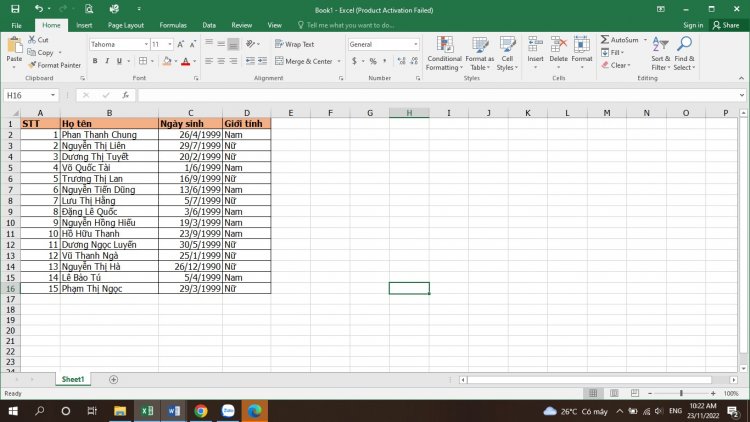
Ảnh 1.
Bước 1: Nhập ngày, tháng, năm cần so sánh vào một ô trống trong bảng Excel. Ví dụ như trường hợp này, nhập “1/6/1999” vào ô E2.
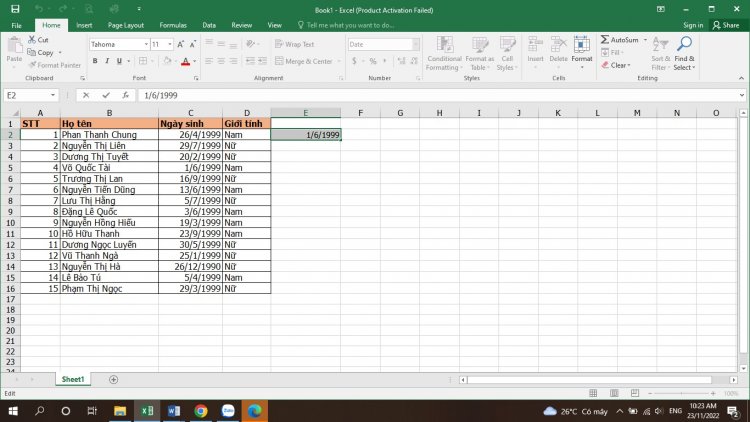
Ảnh 2.
Bước 2: Chọn một ô trống tương ứng với hàng của ô ngày đầu tiên trong cột “Ngày sinh” để nhập hàm so sánh với công thức =IF(C2<$E$2,“Có”,“Không”). Trong đó, C2 là dữ liệu ngày sinh, $E$2 là kết quả khi nhập ô E2 và nhấn F4. Sau đó, nhấn phím Enter để trả kết quả.
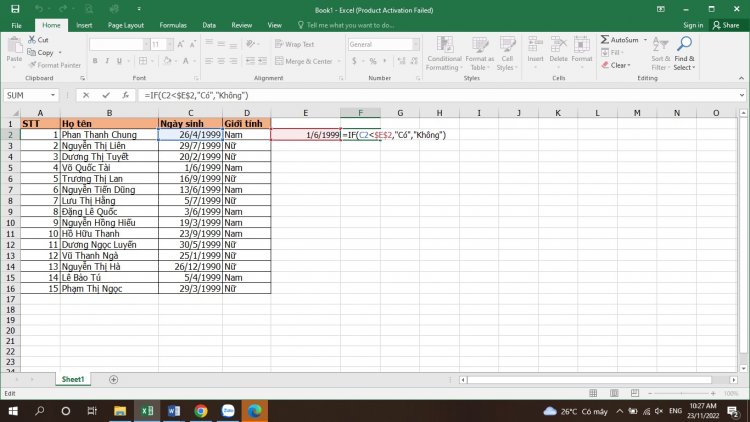
Ảnh 3.
Nếu kết quả trả về là “Có”, có nghĩa là ngày được so sánh nhỏ hơn ngày được chỉ định 1/6/1999. Ngược lại với kết quả trả về là “Không”, có nghĩa là ngày được so sánh lớn hơn hoặc bằng ngày được chỉ định 1/6/1999.
Bước 3: Nhấn vào ô kết quả đầu tiên, kéo dấu “+” ở góc dưới bên phải ô để sao chép công thức tới các ô cần so sánh.
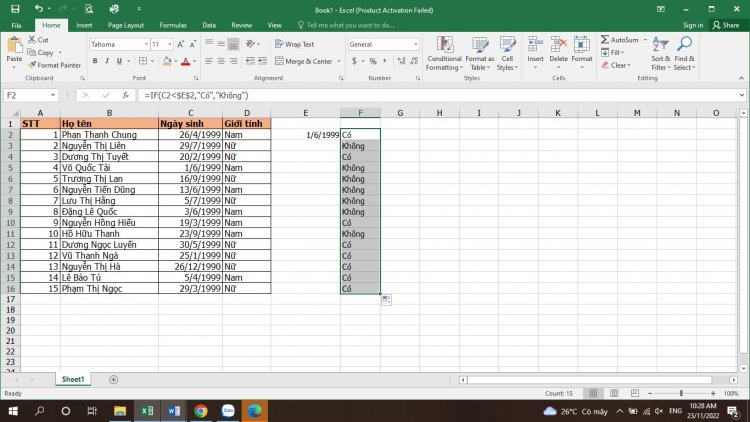
Ảnh 4.
Bước 4: Để tiến hành lọc những sinh viên có ngày sinh đều nhỏ hơn 1/6/1999, nhấn vào “Sort & Filter” và chọn Filter.
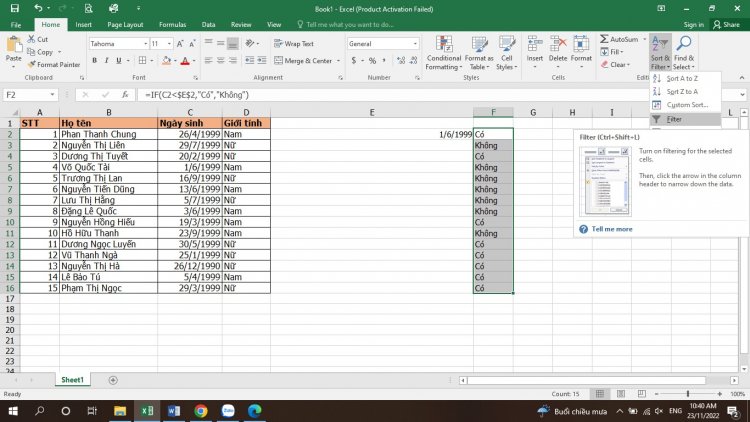
Ảnh 5.
Bước 5: Lọc các giá trị hiển thị “Có” trong cột F để nhận về bảng những sinh viên có ngày sinh nhỏ hơn 1/6/1999.
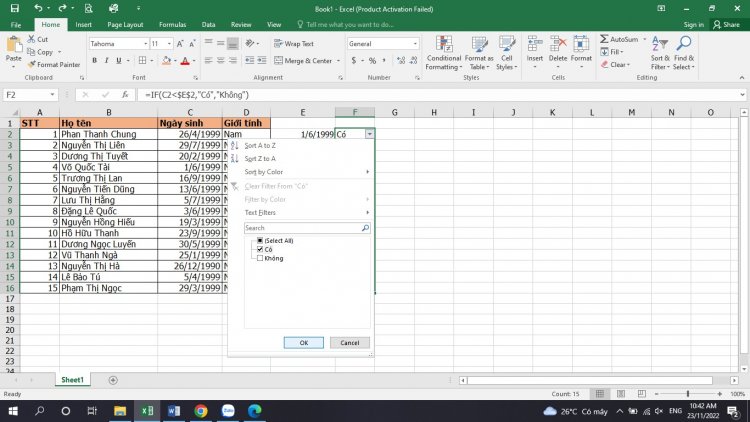
Ảnh 6.
Như vậy bạn đã hoàn thành việc so sánh ngày và thống kê những sinh viên có ngày sinh nhỏ hơn 1/6/1999. Kết quả thu về được như sau:
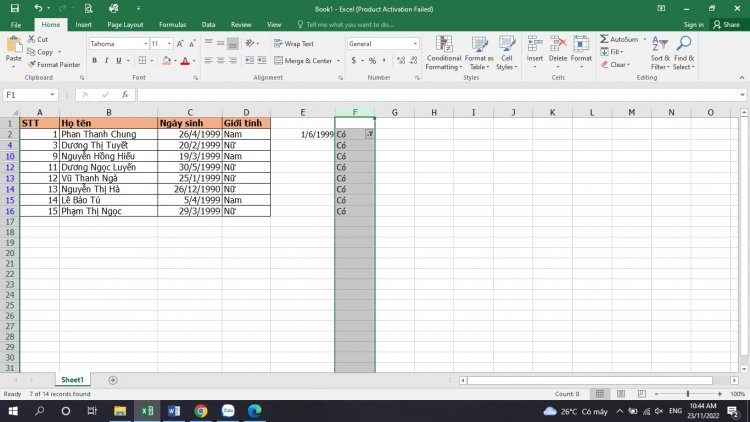
Ảnh 7.
- Tính chênh lệch giữa hai ngày
Giả sử bạn muốn tính toán chênh lệnh giữa hai ngày, những hàm tính trong Excel có thể hỗ trợ bạn xử lý nhanh chóng và hiệu quả. Đầu tiên, hãy nhập dữ liệu ngày bắt đầu và ngày kết thúc. Sau đó, nhập công thức như một trong các loại sau:
- Tính số ngày chênh lệch: Sử dụng hàm = DAYS (ngày cuối cùng, ngày đầu tiên).
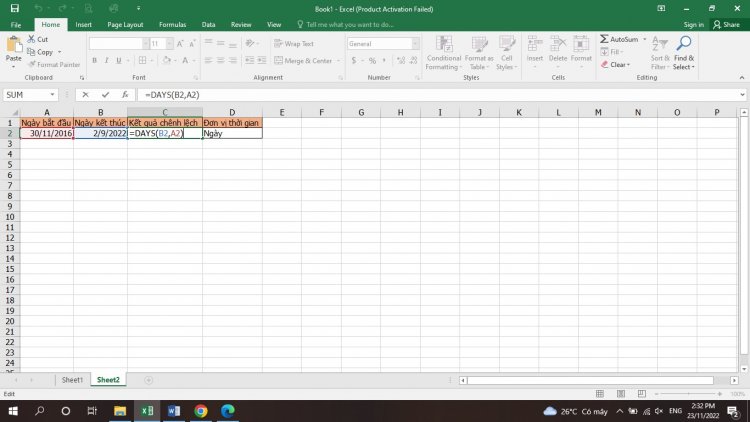
Ảnh 8.
Kết quả sẽ trả về số ngày chênh lệch đầy đủ.
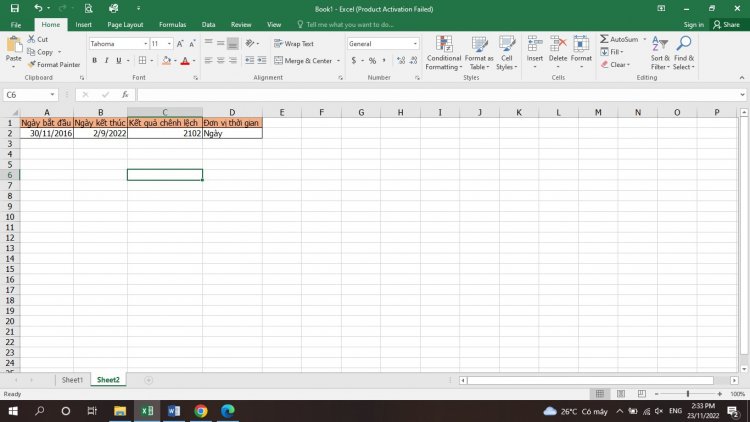
Ảnh 9.
- Tính số ngày chênh lệch không kể ngày nghỉ (mặc định thứ bảy, chủ nhật là ngày nghỉ): Sử dụng hàm =NETWORKDAYS(ngày đầu tiên, ngày cuối cùng, ngày lễ). Ví dụ bạn muốn tính số ngày làm việc trong một giai đoạn, không tính những ngày nghỉ, lễ.
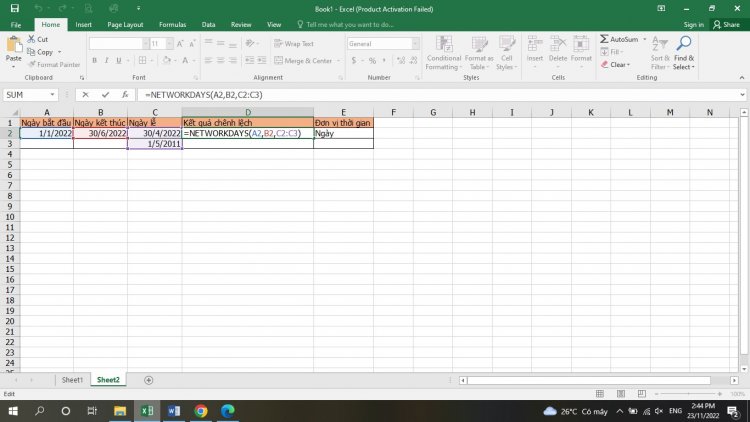
Ảnh 10
Kết quả sẽ trả về số ngày chênh lệch không kể ngày lễ, thứ bảy, chủ nhật.
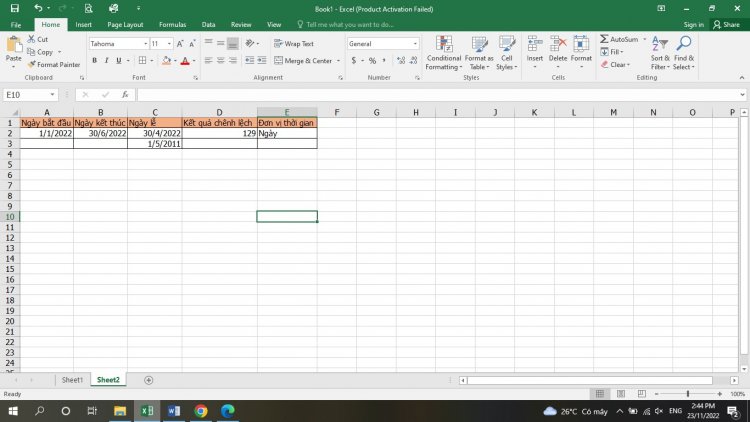
Ảnh 11.
Như vậy, có thể thấy rằng Excel là một công cụ hữu ích, nhất là trong môi trường làm việc. Hi vọng cách so sánh ngày và tính ngày chênh lệch trên đây sẽ giúp bạn đọc áp dụng để hỗ trợ công việc một cách nhanh chóng và hiệu quả.
Các bạn có thể tải file đính kèm để xem cách làm chi tiết.



 0962451414
0962451414








